Manuale utente di iPod touch
- Benvenuto
- Novità in iOS 12
-
- Riattivare e sbloccare
- Informazioni sui gesti di base
- Esplorare la schermata Home e le app
- Modificare le impostazioni
- Scattare un'istantanea dello schermo
- Regolare il volume
- Modificare o disattivare i suoni
- Cercare contenuti
- Utilizzare e personalizzare Centro di Controllo
- Visualizzare e organizzare la vista Oggi
- Accedere alle funzionalità da “Blocco schermo”
- Viaggiare con iPod touch
- Impostare il tempo di utilizzo, i permessi e le limitazioni
- Sincronizzare iPod touch tramite iTunes
- Caricare e controllare lo stato della batteria
- Informazioni sulle icone di stato
-
- Calcolatrice
- Trova Amici
- Trova iPhone
-
- Visualizzare foto e video
- Modificare foto e video
- Organizzare le foto in album
- Cercare in Foto
- Condividere foto e video
- Vedere i ricordi
- Trovare persone in Foto
- Sfogliare le foto in base alla posizione
- Utilizzare “Foto di iCloud”
- Condividere foto tramite gli album condivisi su iCloud
- Utilizzare “Il mio streaming foto”
- Stampare le foto
- Borsa:
- Suggerimenti
- Meteo
-
- Condividere documenti dalle app
- Condividere file da iCloud Drive
- Condividere file utilizzando AirDrop
-
- Configurare “In famiglia”
- Condividere gli acquisti con gli altri membri della famiglia
- Attivare “Chiedi di acquistare”
- Nascondere gli acquisti
- Condividere le iscrizioni
- Condividere foto, un calendario e altro ancora con i membri della famiglia
- Individuare il dispositivo di un membro della famiglia
- Configurare “Tempo di utilizzo” per i membri della famiglia
-
- Accessori inclusi con iPod touch
- Connettere dispositivi Bluetooth
- Riprodurre contenuti audio e video in streaming su altri dispositivi
- Controllare l'audio su più dispositivi
- AirPrint
- Utilizzare Magic Keyboard
- Handoff
- Utilizzare gli appunti condivisi
- Effettuare e ricevere chiamate Wi-Fi
- Utilizzare iPhone come hotspot Wi-Fi
- Trasferire file con iTunes
-
-
- Riavviare iPod touch
- Forzare il riavvio di iPod touch
- Aggiornamento del software iOS
- Effettuare il backup di iPod touch
- Ripristinare le impostazioni di default di iPod touch
- Ripristinare iPod touch
- Vendere o regalare iPod touch
- Eliminare tutti i contenuti e le impostazioni
- Installare o rimuovere i profili di configurazione
-
- Nozioni di base sulle funzioni di accessibilità
- Abbreviazioni accessibilità
-
-
- Attivare ed esercitarsi con VoiceOver
- Modificare le impostazioni di VoiceOver
- Imparare i gesti di VoiceOver
- Utilizzare iPod touch con i gesti di VoiceOver
- Controllare VoiceOver con il rotore
- Utilizzare la tastiera su schermo
- Scrivere con le dita
- Controllare VoiceOver con la tastiera Magic Keyboard
- Scrivere in Braille sullo schermo utilizzando VoiceOver
- Utilizzare uno schermo Braille
- Utilizzare VoiceOver nelle app
- “Leggi selezione”, “Leggi schermata” e “Feedback digitazione”
- Eseguire lo zoom sullo schermo
- Lente di ingrandimento
- Impostazioni Schermo
-
- Accesso Guidato
-
- Importanti informazioni sulla sicurezza
- Importanti informazioni sull'utilizzo
- Ottenere informazioni su iPod touch
- Ulteriori informazioni su software e servizi di iPod touch
- Dichiarazione di conformità FCC
- Dichiarazione di conformità del Canada ISED
- Apple e l'ambiente
- Informazioni sullo smaltimento e il riciclo
- Copyright
Riprodurre musica su iPod touch
Utilizza “In riproduzione” nell'app Musica ![]() per riprodurre, mettere in pausa, saltare, riprodurre in ordine casuale e ripetere i brani.
per riprodurre, mettere in pausa, saltare, riprodurre in ordine casuale e ripetere i brani.
Controlli di riproduzione
Tocca il player per mostrare la schermata “In riproduzione”, dove puoi utilizzare questi controlli:
Riproduci il brano attuale. | |||||||||||
Sospendi la riproduzione. | |||||||||||
Passa al brano successivo. Tienilo premuto per avanzare velocemente lungo il brano attuale. | |||||||||||
Torna all'inizio del brano. Toccalo di nuovo per riprodurre il brano precedente in un album o playlist. Tienilo premuto per tornare indietro lungo il brano attuale. | |||||||||||
Nascondi “In riproduzione”. | |||||||||||
Aggiungi il brano alla libreria. | |||||||||||
Scarica il brano su iPod touch. Consulta Scaricare musica da Apple Music su iPod touch. | |||||||||||
Riproduci la musica in streaming su dispositivi Bluetooth o compatibili con AirPlay. | |||||||||||
Visualizza le opzioni aggiuntive come “Aggiungi a una playlist”, “Condividi brano”, Testo e altro ancora. | |||||||||||
Scorri verso l'alto, quindi tocca per riprodurre i brani in ordine casuale. Tocca di nuovo per disattivare la riproduzione casuale. | |||||||||||
Scorri verso l'alto, quindi tocca per ripetere un album o una playlist. Tocca due volte per ripetere un singolo brano. | |||||||||||
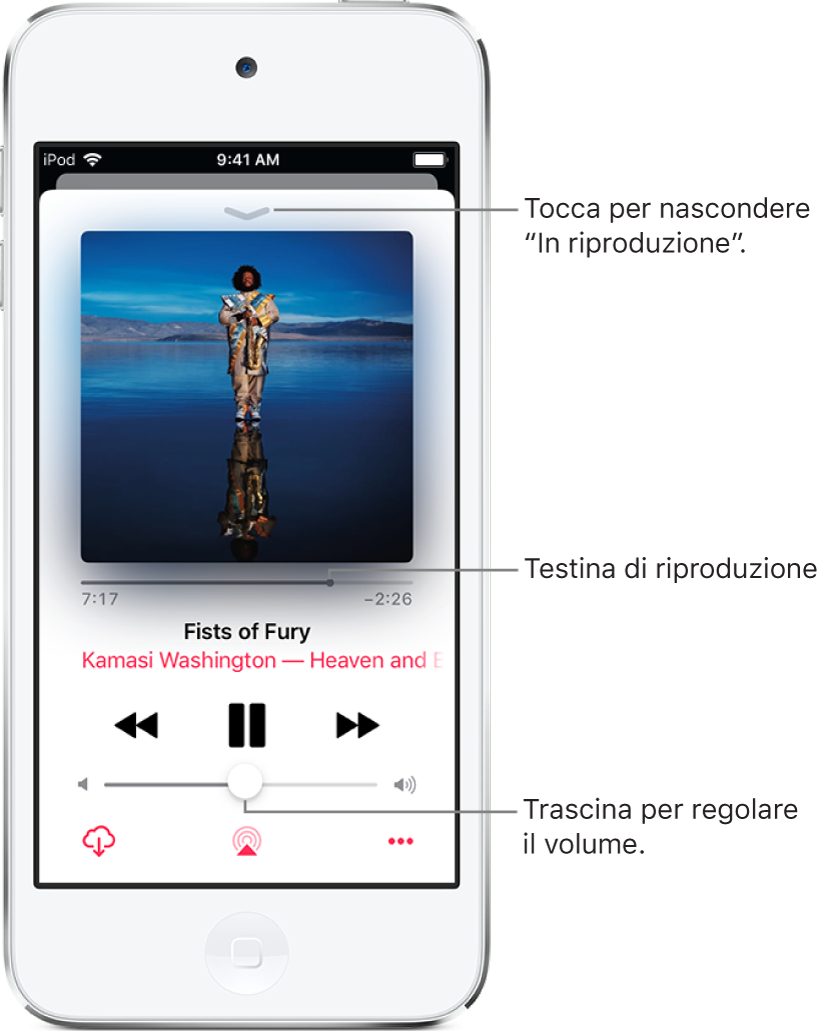
Regolare il volume, visualizzare il testo e altro ancora
La schermata “In riproduzione” contiene opzioni aggiuntive per controllare la musica e accedere a essa.
Regolare il volume: trascina il cursore Volume.
Puoi anche utilizzare i tasti volume sulla parte laterale di iPod touch.
Navigare nella musica dell'artista, dell'album o della playlist: tocca l'artista, il nome dell'album o il nome della playlist sotto il titolo del brano, quindi scegli se vuoi visualizzare l'artista, l'album o la playlist.
Passare a un punto qualsiasi di un brano: trascina la testina di riproduzione.
Visualizzare i testi dei brani: scorri verso l'alto per visualizzare Testo, quindi tocca Mostra; tocca Nascondi per nasconderlo.
I testi non sono disponibili in tutte le lingue. Per poter visualizzare il testo dei brani devi avere Apple Music.
Utilizzare “In coda”
Tocca il player per aprire “In riproduzione”.
Scorri verso l'alto, quindi tocca un brano per riprodurlo e visualizzare le canzoni successive.
Per riordinare l'elenco, trascina
 .
.
Per aggiungere musica e video a “In coda” mentre sfogli la musica, tocca ![]() , quindi tocca “Riproduci come successivo” per riprodurre l'elemento subito dopo quello attuale. Tocca “Riproduci in coda” per inserire l’elemento in fondo alla coda.
, quindi tocca “Riproduci come successivo” per riprodurre l'elemento subito dopo quello attuale. Tocca “Riproduci in coda” per inserire l’elemento in fondo alla coda.
Suggerimento: se utilizzi HomePod per riprodurre la musica in streaming e i tuoi amici si trovano sulla stessa rete Wi-Fi, possono aggiungere e riordinare gli elementi in “In coda”. Per ulteriori informazioni sull'accesso agli altoparlanti HomePod, consulta il Manuale utente di HomePod.
Riprodurre la musica in streaming su dispositivi Bluetooth o compatibili con AirPlay
Tocca il player per aprire “In riproduzione”.
Tocca
 , quindi scegli un dispositivo.
, quindi scegli un dispositivo.
Consulta Connettere dispositivi Bluetooth a iPod touch e Riprodurre contenuti audio e video in streaming su altri dispositivi da iPod touch.
Nota: puoi riprodurre gli stessi brani su più dispositivi compatibili con AirPlay 2, ad esempio, su due o più altoparlanti HomePod. Consulta Controllare l'audio su più dispositivi con iPod touch.
Per ottenere i controlli audio in “Blocco schermo” o mentre utilizzi un'altra app, apri Centro di Controllo, quindi tocca la scheda dedicata all'audio.










